일본 IT 취업 시에 어필할 수 있는 자격증인 JAVA SILVER를 소개합니다. 자바 브론즈, 실버, 골드 등으로 나뉘게 되는 자격증인데요. 취업 시에는 최소 실버 등급을 가지고 있는 것이 좋습니다. 물론 취업 후에도 각 자격증에 따른 자격증 수당을 받는 경우가 많은 자격증입니다. 그럼 일본에서 JAVA 실버 시험을 신청하는 법을 바로 알아보도록 하겠습니다.
목차
JAVA SILVER(자바 실버)란?
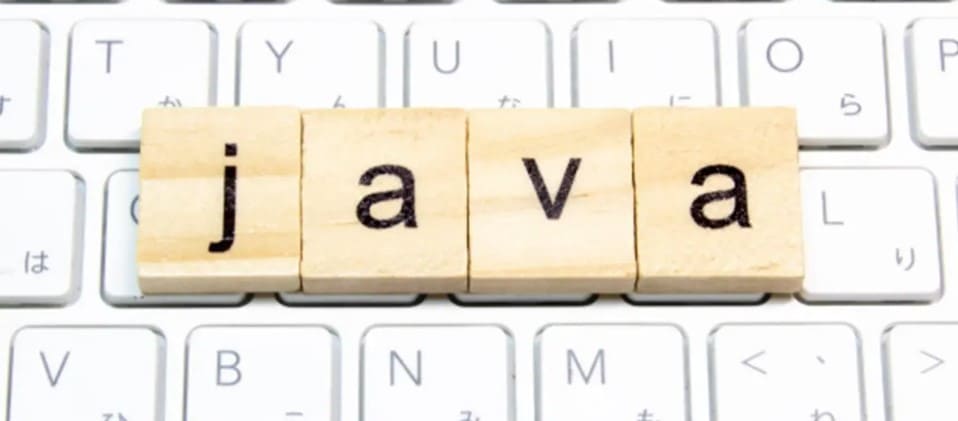
Java Silver는 정식 명칭을 "Oracle Certified Java Programmer, Silver SE 11 인정 자격"이며 Oracle사가 관리·운영하는 Java의 기술 인정 자격입니다. 자격에는 Bronze, Silver, Gold의 순으로 시험의 난도가 있으며, Silver는 젊은 엔지니어의 등용문의 자격으로 인기입니다. Silver에 합격하면 상급자의 지도 아래 개발 작업에 관여할 수 있는 지식을 증명할 수 있습니다. 수험에 전제 조건이 없어서 Java초심자라도 합격을 목표로 할 수 있는 것이 특징입니다.
현장에서 자바 실버를 바라보는 느낌은 '자바 자격증이 있으니 개발을 잘 할수 있다'라는 느낌보다는 '자바를 다룰 줄은 아는구나' 정도의 느낌이 강합니다. 신입으로 일본 IT 회사에 입사 시에는 가지고 있으면 플러스알파를 받을 수 있으며, JAVA 개발자 경력직으로 이직한다면 가지고 있어야 하는 인식의 자격증입니다.
・시험 정보
| 자격증 | Oracle Certified Java Programmer, Silver SE 11인정 자격 |
| 시험 이름 | 1Z0-815-JPN Java SE 11 Programmer I시험 |
| 접수 기간 | 수시 접수 |
| 수험료 | 32,340엔(세금 포함) |
| 시험일 | 수시 실시 |
| 시험장 | PEARSON VUE사 시험 센터 소속 기업·단체 지정의 회장 및 온라인 시험 가능 |
| 시험 시간 | 180분 |
| 출제 방법 | 객관식 문제 80문항 |
| 합격선 | 정답률 63%이상 |
위와 같은 시험으로 생각보다 수험료가 비싼 시험입니다. 다만 PEARSON VUE에서 도입하고 있는 온라인 시험 제도로 본인의 방에서 시험을 볼 수 있다는 것이 큰 장점입니다.
JAVA SILVER(자바 실버) 신청 흐름
Java Silver의 신청 방법은 생각보다 까다롭습니다. 그 이유는 다음의 3개 사이트를 경유해서 신청을 해야 하기 때문입니다.
①자격 인정 기관인Oracle사이트
②자격 정보를 관리하는CertView사이트
③시험을 주관하고 있는 PEARSON VUE사이트
어느 사이트에서 등록을 시작하는지에 의해서 몇 가지 방법이 있지만 본 포스팅에서는 Oracle에서 계정을 만들어 CertView의 인증 절차를 마치고, 피어슨 VUE에서 시험 신청을 하는 방법을 소개하겠습니다. 천천히 따라 하시면 무리 없이 신청이 가능합니다.
시험 신청 준비
① Oracle계정을 등록한다
시험을 예약하려면 Oracle사의 자격 관리 사이트인 CertView를 경유할 필요가 있습니다. 그래서 처음으로 시험을 응시하는 분은 Oracle과 CertView의 2개의 계정을 만들어야 합니다. 우선은 Oracle계정을 등록합시다. 이름과 같은 필요 사항을 기입하고 등록을 마치시면 됩니다. 이름을 등록할 때는 여권에 적혀있는 영문으로 정확히 등록하시는 것이 좋습니다. 아래 예시는 일본 Oracle 홈페이지만, 한국 혹은 미국의 Oracle 홈페이지에서 회원등록을 진행하시면 됩니다.
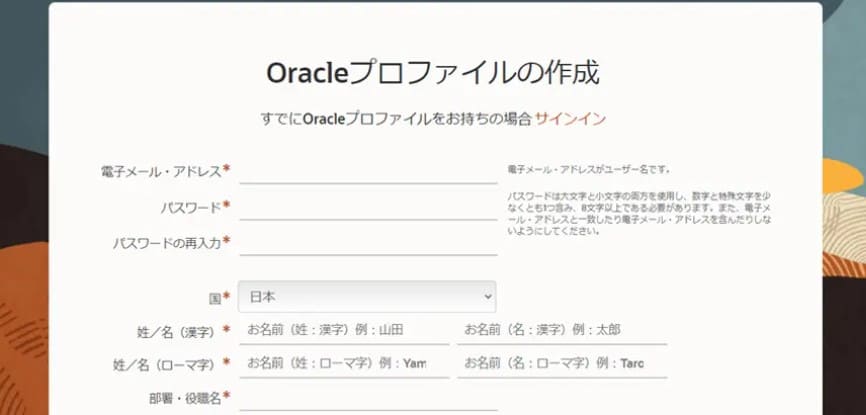
② CertView에 로그인
Oracle계정을 등록하면 다음에 CertView에 로그인합니다. CertView Public Page의 하단의 "Login to CertView" 버튼을 클릭합니다. 페이지의 언어가 영어 표기가 되어 있는 경우, 오른쪽 위의 "Select Language"메뉴 목록에서 "Japanese"을 선택하면 언어 표기가 일본어로 변환됩니다. 본인이 편한 언어를 선택하면 됩니다.(저는 영어를 선택하였습니다.)
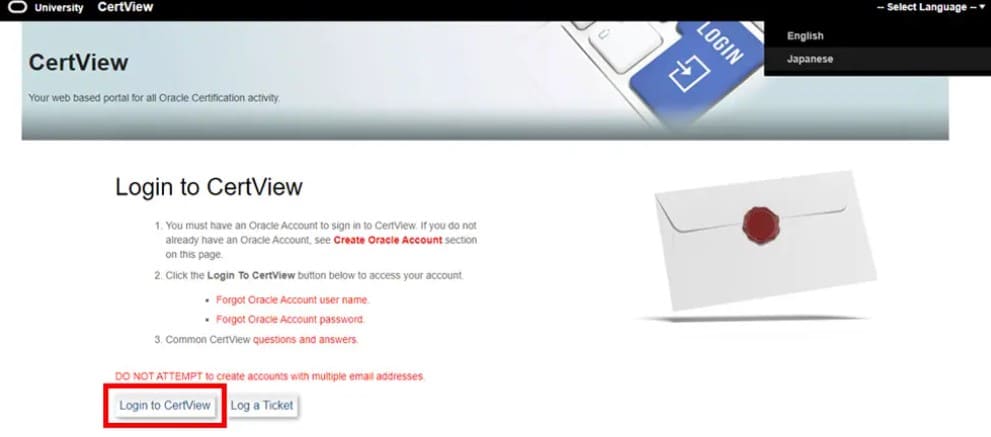
③ Oracle계정으로 로그인
"Login to CertView" 버튼을 누르면 "Oracle 프로필 로그인 "화면이 나옵니다. 순서 ①에서 등록한 Oracle계정의 유저명과 패스워드를 입력하고"사인인"버튼을 클릭합시다.
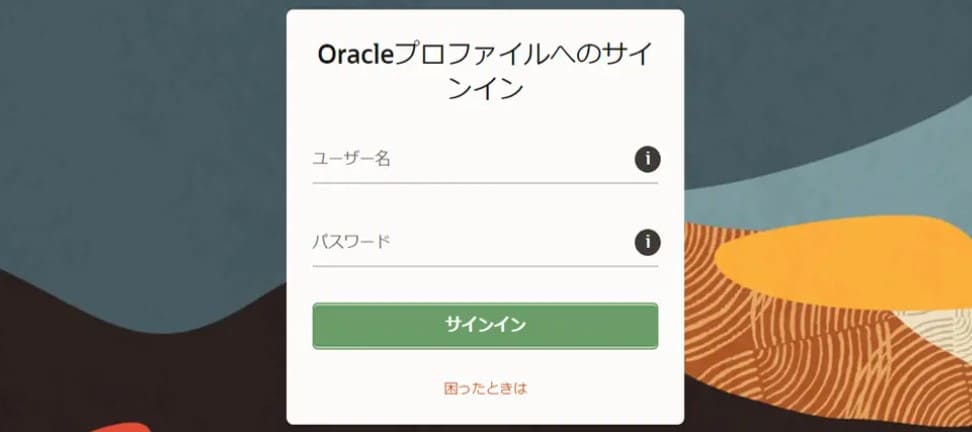
④ CertView의 첫 로그인 절차
CertView Oracle Landing Page화면에 처음 로그인하는 경우는, 첫 인증을 수행할 필요가 있습니다. "PERSON VUE의 계정을 가지고 계세요?"라고 물어보았을 경우는 "새롭게 신청"을 선택하십시오.
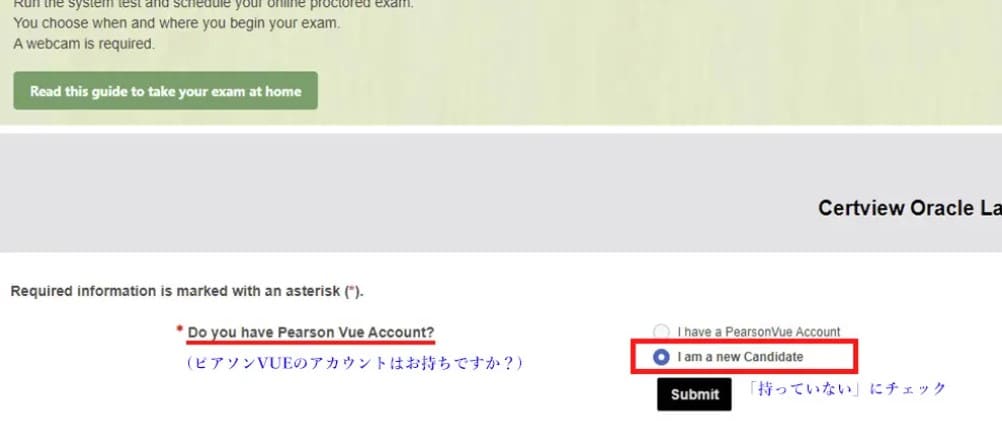
이후에 표시되는 동의서는 등록 정보의 작성/갱신에 관련 내용을 확인하는 그런 안내가 나왔을 경우는, "OK"를 클릭하고 넘어갑니다. 동의서의 확인 화면으로 이동하므로, 내용을 확인 후, "동의합니다"를 클릭합니다.
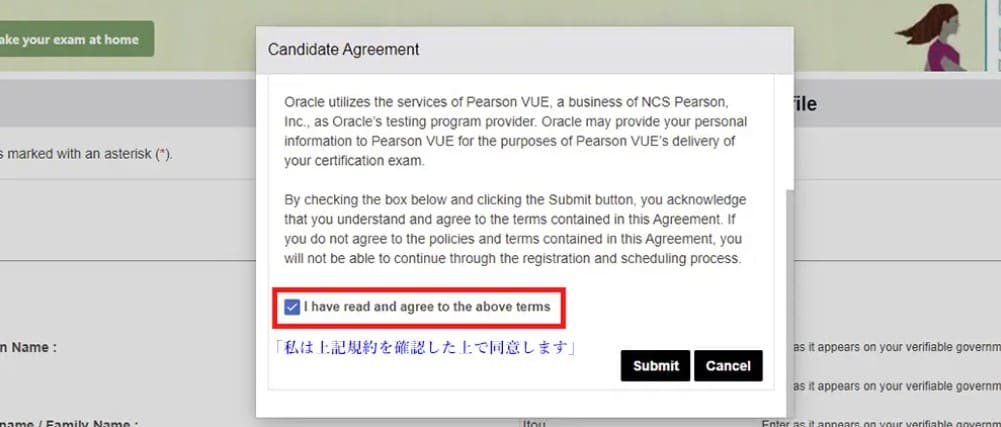
⑤ CertView의 계정을 등록한다
동의서에 동의한 뒤 CertView에 계정을 등록합니다. 영어 표기도 일본어 번역도 알기 어렵지만 필수 항목은 거의 Oracle계정에서 자동 반영되어 있으므로 확인하면서 입력을 완료하도록 합니다.
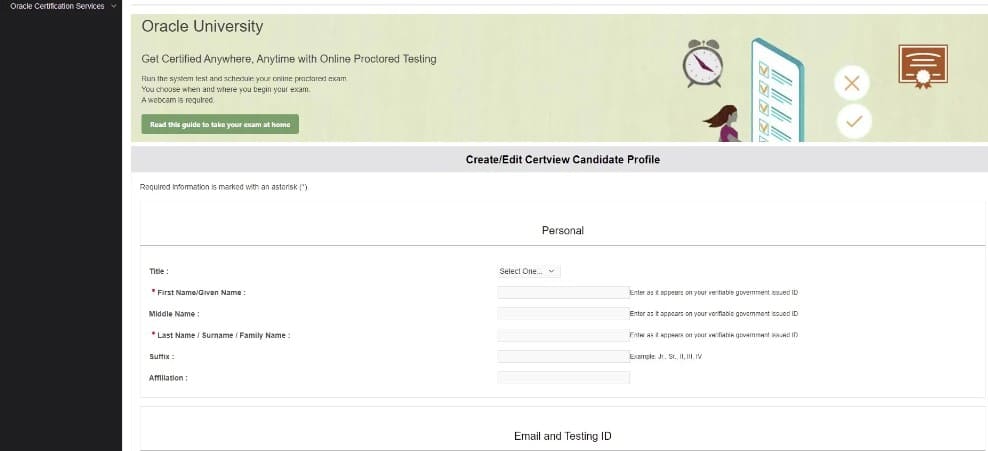
시험 신청
위 과정에서 시험을 신청하기 위한 준비를 실시하였습니다. 이제 드디어 시험을 신청할 수 있습니다. 여러 시험 절차 속에서 주의해야 하는 포인트도 있기 때문에, 계속해서 따라와 주시면 되겠습니다.
① CertView에서 피어슨 VUE로 이동
CertView에 로그인한다면메인 화면 왼쪽에 있는 "피어슨 VUE"의 링크를 클릭하고, 시험 예약 사이트로 이동합시다.
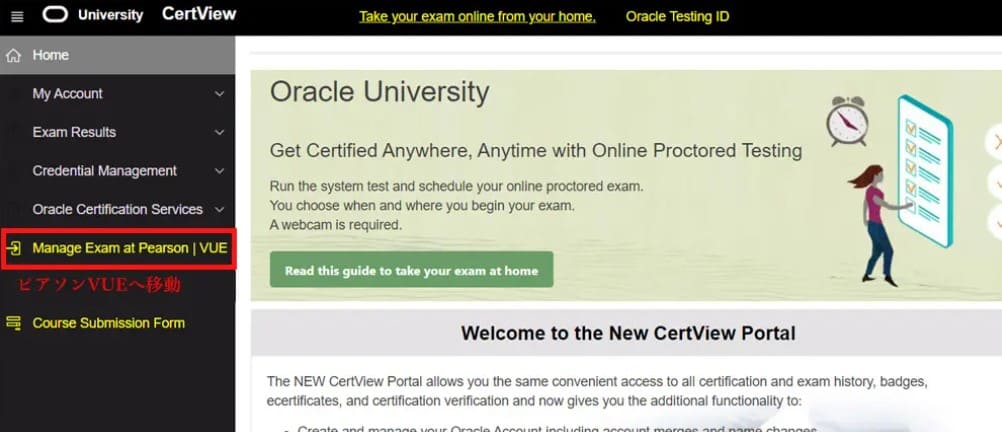
② PEARSON VUE의 언어 표기
피어슨 VUE에 들어가면 언어 표기가 영어로 되어 있는데요. 영어가 편하시다면 그대로 진행하시고, 일본어가 편하시다면 메인 화면 왼쪽에 있는 "Language"를 클릭하여 표기를 "일본어"로 변경하시면 됩니다. 또한 Oracle계정으로 로그인하고 있기 때문에 피어슨 VUE의 계정은 불필요합니다.

③ 계정 정보 확인
화면 왼쪽에 있는 "어카운트 정보"의 "어카운트 정보의 표시/편집"을 클릭하고, 이름이 영문으로 표시되어 있는지 확인하세요. 본인 이름이 정확하지 않을 경우 시험에서 본인 확인할 수 없기 때문에 응시가 불가능합니다. 이름을 변경할 때는, "어카운트 정보"의 "성명의 변경"에서 변경합시다.
④ 자바 실버 시험 선택
계정 정보를 확인하면, 메인 화면 중앙에 있는 Oracle인증 프로그램 시험 "시험 표시" 버튼을 클릭하여 시험을 선택합니다. JavaSilverSE11을 시험이 자바 실버 시험입니다. "1Z0-815-JPN:Java SE 11 Programmer I 시험"을 검색하고 선택합시다. 시험 이름의 필두에는 "1Z0-815-JPN"과 "1Z0-815"의 2종류가 있는데 이는 시험의 언어가 일본어가 영어인지의 차이입니다. 영어로 시험을 보고 싶은 욕구가 올라오더라도, 뒤에 JPN이 붙은 "1Z0-815-JPN"의 Java SE 11 Programmer I 시험을 선택하셔야 합니다.(그래야 자바 SILVER 자격증이 획득됩니다.)
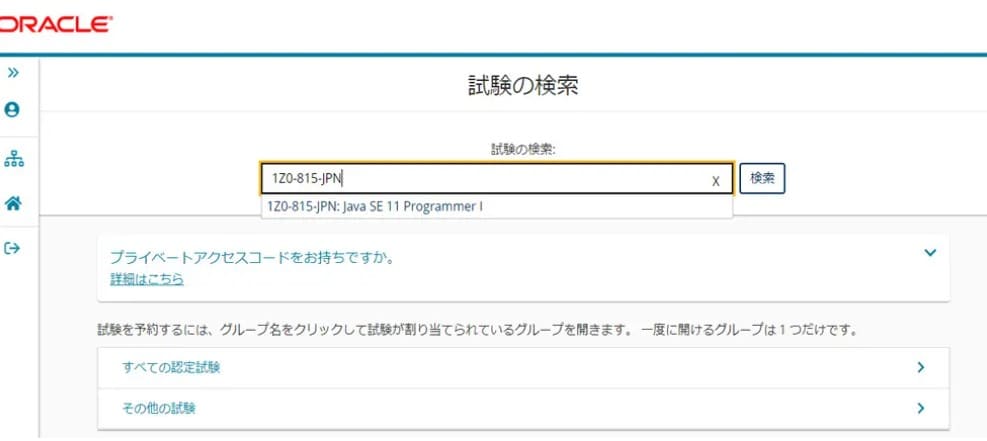
⑤ 시험장·시험 날짜, 지불 방법의 선택
시험을 고르면 다음의 "시험의 옵션의 선택"에서 시험장을 선택할 수 있습니다. 집에서 온라인으로 응시하거나 테스트 센터에서 수험등으로 본인에게 편안한 장소를 선택할 수 있습니다. 가장 간편한 방법인 집에서 온라인으로 응시하는 것을 추천드립니다.
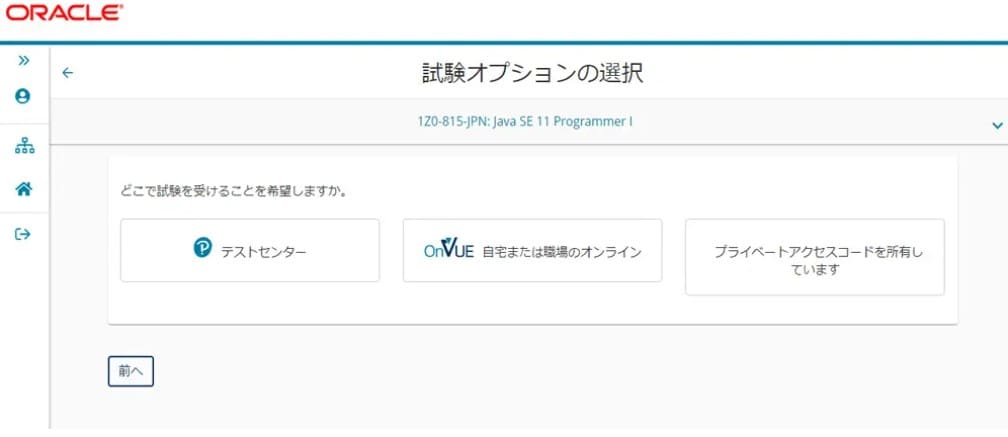
자택에서 응시를 선택하셨다면, 이어서 시험 날짜를 선택합니다.
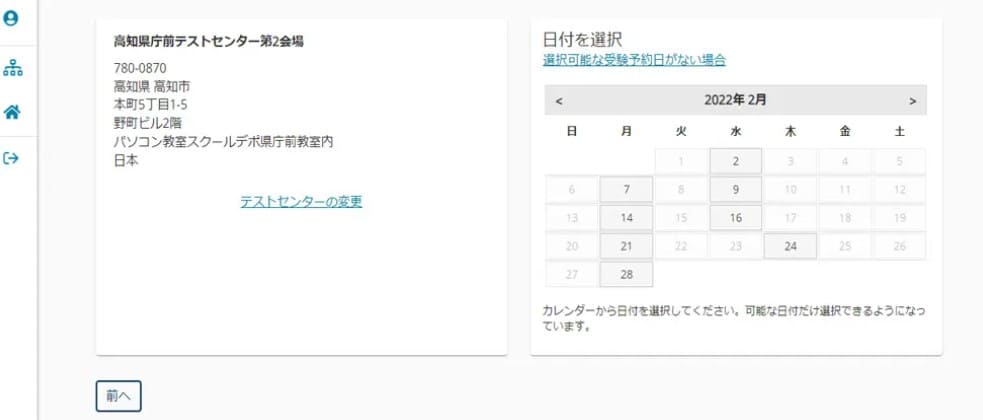
시험장 확인이나 정책의 동의를 하고나면, 마지막으로 응시료 지불 방법을 선택합니다. 수험료는 세금 포함 32,340엔입니다. 사전에 구입한 바우처 등을 사용하는 방법도 있지만, 바로 화면에서 신용 카드로 지불할 수 있습니다.

・시험료 할인 방법
조금이라도 저렴하게 응시하려면 Oracle의 직접 구매가 아닌 라쿠텐 등의 판매 대리점에서 시험 바우처를 구입하는 방법이 있습니다. 바우처를 사용하는 경우는, 사전에 수험 표를 구입하고, 지불 방법 선택 시에 바우쳐 번호를 입력하는 순서가 됩니다.
자바 실버 시험 유의사항
자택에서 온라인으로 시험을 볼 수 있는 만큼, 본인 확인 및 시험 장소에 대해서 엄격하게 확인을 하고 있습니다. 본인 확인 서류는 여권 혹은 일본 운전면허증으로 하실 수 있습니다. 반드시 시험일에 소지를 하고 있어야 하며, 시험 당일 본인의 방에서 시험을 본다면 시험에 불필요한 물건 등은 미리 치워놓으셔야 됩니다. 시험일에 화상 카메라로 책상 위와 방 전체를 확인합니다.
자바 실버 시험 합격 확인
시험을 마치고 약 30분 지나면 CertView에서 합격 여부를 확인할 수 있게 됩니다. 우선 시험 종료 후에 Oracle에서 온 메일을 경유하거나 CertView의 사이트에 직접 접근하기로 로그인합니다. 이어 화면 왼쪽에 있는 메뉴에서 "Exam Results"⇒"Exam History"를 클릭해, 표시된 시험 목록에서 "Java SE 11 Programmer Silver I"의 "View"를 클릭하면 시험 결과 리포트를 볼 수 있습니다. 정답률과 잘못된 항목 등을 확인할 수 있습니다.
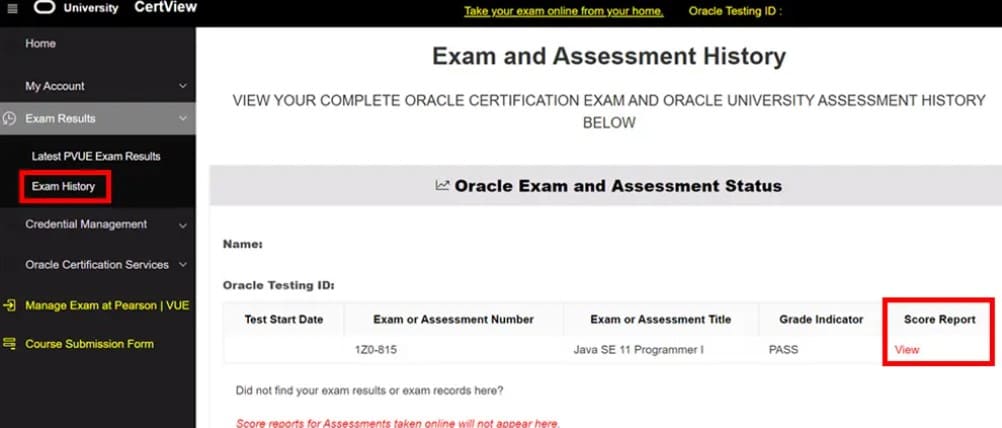
또한, 화면 왼쪽에 있는 메뉴에서 "Credential Management"⇒"Share Credentials"를 클릭하면 자바 실버 자격증을 다운로드 및 인쇄할 수도 있습니다. 다만 다운로드 및 인쇄할 수 있게 될 때까지 시험 종료부터 2~3일 정도 걸리는 경우가 있으니 주의하시는 게 좋습니다.
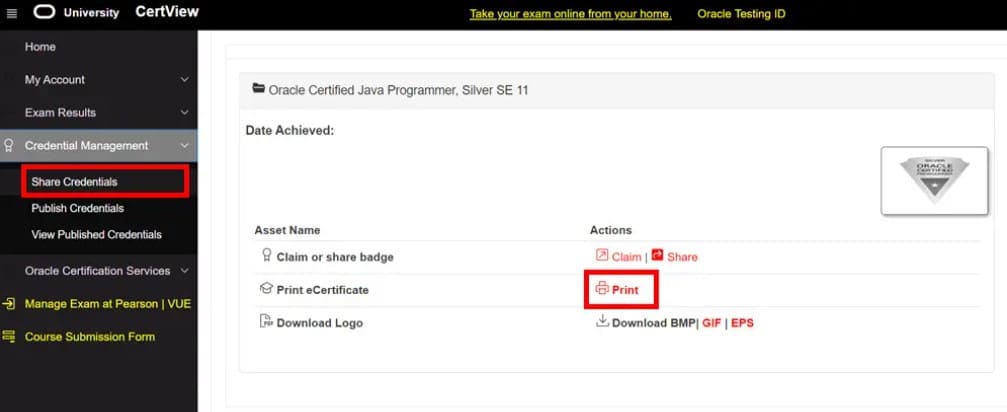
이렇게 자바 실버 시험 신청부터 합격 후, 자바 자격증 확인까지 알아보았습니다. 생각보다 번거로운 과정이 있습니다만, 천천히 따라서 신청을 해 보시면 좋겠습니다. 그럼 시험에서 좋은 결과받으시기를 기원하면서 마치도록 하겠습니다.
'일본 취업 > 일본 취업 자료' 카테고리의 다른 글
| 일본 IT 취업 가장 빠르고 손쉽게 하는 추천 방법 (2) | 2022.12.01 |
|---|---|
| 테프노 프로 IT 사내추천 지원방법 (0) | 2022.11.26 |
| 일본 IT 산업 파견 구조를 알아보자(파견은 무조건 나쁘다?) (0) | 2022.10.31 |
| 일본 IT 기업 추천 테크노프로IT소개 및 입사 방법! (0) | 2022.09.15 |
| 일본 직업별 평균 연봉은 얼마? 일본의 연봉 랭킹 정리 (0) | 2022.09.07 |




댓글